电脑显示栏怎么调到下边 Win10任务栏如何还原到下面
Win10是目前广泛使用的操作系统,它带来了许多新的功能和改进,其中之一就是可以自定义电脑的显示栏,包括将其调整到屏幕的下边。对于习惯了这种布局的用户来说,这种调整可以提供更好的操作体验和视觉效果。如果不小心将Win10任务栏移动到了其他位置,很多用户可能会感到困惑,不知道如何将其还原到原始位置。在本文中我们将介绍一些简单的方法,帮助您将Win10任务栏调整回屏幕的下边,以便您可以继续享受您习惯的布局。
具体步骤:
1.方法一:直接拖拽法
1、首先在右侧的任务栏上右键,在弹出的右键菜单中。看一下「任务栏锁定」前面是否有勾,如果有勾,需要将前面的勾去掉,如果前面没有勾,则无需操作。
任务栏锁定前面有勾,则说明任务栏被锁定,会无法拖动,需要去掉掉。
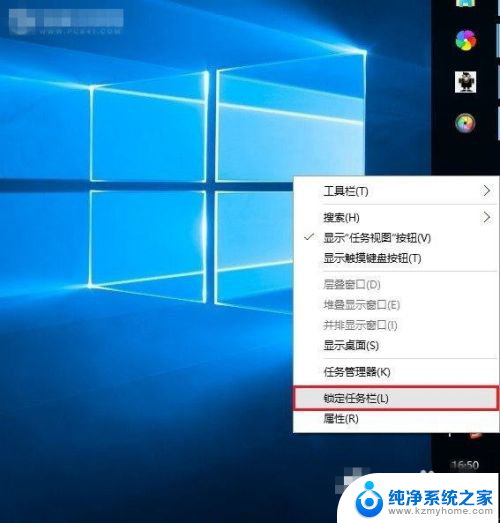
2、取消了任务栏锁定后,直接将右侧的任务栏拖动到电脑屏幕下方就可以了,这样就可以轻松将任务栏还原到下面了。此外,将任务栏还原到下面后。再次在空位出鼠标右键,然后将「任务栏锁定」的勾打开,这样可以将任务栏锁定在底部,以后就不容易出现任务栏跑其它地方去了。
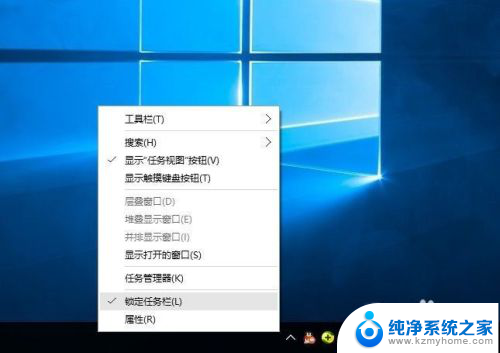
3.方法二:设置任务栏属性
首先在右侧任务栏空位出右键,在弹出的选项中,先需要检查下任务栏是否锁定,如果被锁定,则将前面的勾去掉,取消锁定。取消锁定后,再次点击右键菜单中的「属性」
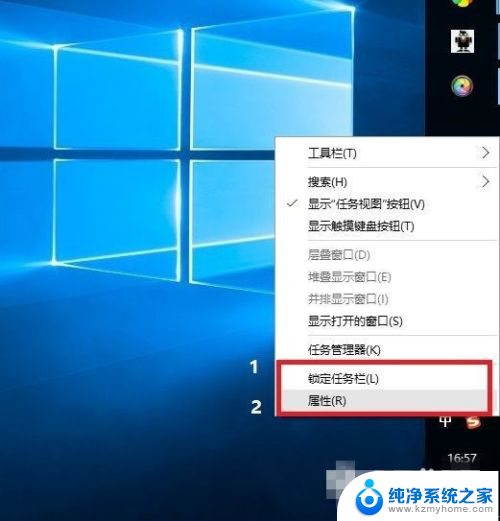
4.打开任务栏属性后,然后将「任务栏在屏幕中的位置」设置为“底部”。并点击底部的“确定”就可以了
Win10任务栏还原到底部后,不要忘记了再锁定上任务栏,防止不小心又跑到其它地方去了。
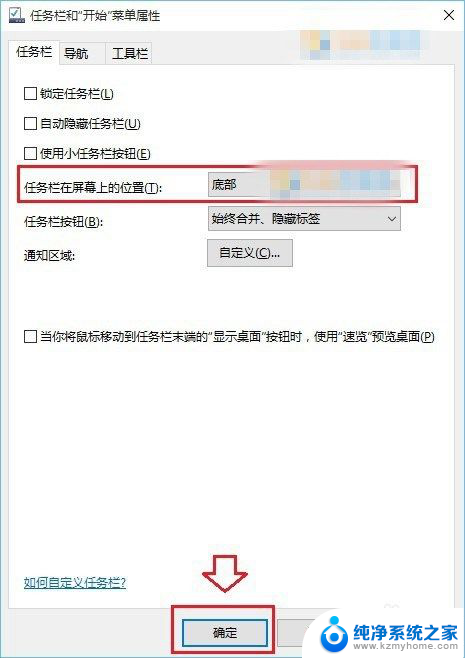
5.以上就是Win10任务栏还原到下面的方法,无论是任务栏跑顶部、右侧还是左侧,都可以通过上面的方法进行设置。一般来说,导致任务栏跑其它地方去了,主要是用户不小心取消了任务栏锁定,然后误拖动了任务栏到其它地方,相信大家看完本文心中已经全然明白了。
以上是如何将计算机显示栏调整到底部的全部内容,如果有遇到相同问题的用户,可以参考本文中介绍的步骤进行修复,希望对大家有所帮助。
电脑显示栏怎么调到下边 Win10任务栏如何还原到下面相关教程
- 怎么把电脑显示栏放在下面 Win10任务栏怎样还原到下面
- 台式电脑任务栏怎么还原到下边 Win10任务栏怎么移动到右侧
- 任务栏怎么显示在下面 Win10任务栏怎么移动到上边
- win10桌面下面任务栏怎么隐藏 WIN10底部任务栏如何隐藏
- windows10菜单栏跑到右边 Win10任务栏跑到右侧了怎么调整
- 电脑下面任务栏居中了怎么办 win10任务栏图标如何居中显示
- 如何把显示桌面放到任务栏 Win7/Win10任务栏添加显示桌面快捷方式步骤
- 怎么不显示任务栏 win10桌面图标和任务栏如何隐藏
- w10任务栏跑到右边去了怎么办 Win10系统任务栏突然跑到右边了怎么办
- 电脑桌面右下角出现图标 Win10怎么调整桌面右下角任务栏上图标的显示和隐藏方式
- win10如何查看蓝屏日志 win10蓝屏日志查看教程
- win10自动休眠设置 win10自动休眠设置方法
- 开机时按什么键进入bios win10系统开机按什么键可以进入bios
- win10两台电脑如何设置共享文件夹 两台win10 电脑共享文件夹的方法
- 电脑右下角的图标怎么显示出来 如何让win10所有图标都显示在任务栏右下角
- win10自动更新导致蓝屏 Win10正式版自动更新失败蓝屏怎么解决
win10系统教程推荐
- 1 win10自动休眠设置 win10自动休眠设置方法
- 2 笔记本蓝牙连接电视后如何投屏 win10笔记本无线投屏到电视怎么设置
- 3 win10关闭windows防火墙 Win10系统关闭防火墙步骤
- 4 win10开机图标变大了 win10电脑重启图标变大解决技巧
- 5 电脑重置后windows怎么激活 win10系统重置后激活方法
- 6 怎么开电脑麦克风权限 win10麦克风权限在哪里可以找到
- 7 windows 10开机动画 Windows10开机动画设置方法
- 8 输入法微软拼音怎么调 win10电脑微软拼音输入法怎么调整
- 9 win10没有ppt怎么办 win10右键新建中没有PPT选项怎么添加
- 10 笔记本硬盘损坏是否会导致蓝屏 Win10系统DRIVER POWER STATE FAILURE蓝屏怎么处理